Publicité
Il fut un temps où travailler avec quelqu'un d'autre sur un document Word ou une feuille de calcul Excel signifiait que vous deviez passer le fichier dans les deux sens, en vous assurant de garder une trace de ce qui avait modifié. Heureusement, Internet a fait collaboration en temps réel Travail d'équipe: 10 conseils pour une collaboration en ligne efficace en temps réel Lire la suite une réalité.
Cependant, des problèmes peuvent toujours survenir lorsqu'il n'est pas clair quelles modifications ont été apportées à quel moment, ou en fait qui les a effectuées. Heureusement, la fonction Historique d'Office 2016 élimine tout doute du processus.
Avec un historique complet des versions à votre disposition et des informations pratiques sur qui a fait quoi et quand, vous constatez que votre collaboration est plus facile que jamais une fois que vous profitez de cette nouvelle fonctionnalité.
Collaboration en temps réel
L'un des plus utiles éléments de fonctionnalité ajoutés à Microsoft Office 2016
9 conseils pour tout savoir sur Office 2016Microsoft Office 2016 est parmi nous. Comment maîtrisez-vous la dernière version pour votre productivité? Nous vous donnons les meilleurs liens pour l'apprentissage Office. Volez une marche avec ces... Lire la suite est la possibilité de collaborer sur un document avec d'autres utilisateurs en temps réel. Que vous travailliez aux extrémités opposées de votre lieu de travail ou sur différents continents, la collaboration en temps réel est une méthode simple pour s'assurer que tout le monde est sur la même longueur d'onde.La première étape consiste à s'assurer que tous les utilisateurs nécessaires ont accès au document, ainsi que des droits de modification si nécessaire. Ouvrez le fichier sur lequel vous souhaitez collaborer et cliquez sur le bouton Partager dans le coin supérieur droit de l'interface utilisateur d'Office.
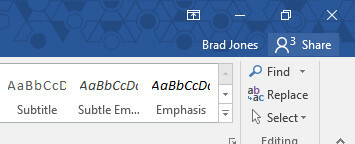
Il vous sera demandé d'enregistrer une copie du document dans un emplacement en ligne, afin que d'autres utilisateurs puissent y accéder, puis vous pourrez commencer à inviter d'autres utilisateurs à le modifier en saisissant leurs adresses e-mail. Notez que vous pouvez choisir de leur donner la permission de visualiser le document sans apporter de modifications, si cela est préférable. Cependant, si vous envisagez de collaborer, ils devront pouvoir le modifier.
Les collaborateurs invités recevront un e-mail avec un lien leur permettant de ouvrir le document dans Word Online Mises à jour de Word Online avec commentaires, améliorations de liste et notes de bas de pageLa réponse de Microsoft à Google Docs a été mise à jour pour inclure des commentaires, des améliorations de liste et des notes. Lire la suite . Alternativement, vous pouvez utiliser le Obtenez un lien de partage option pour obtenir un lien direct vers le document que vous pouvez distribuer comme bon vous semble.
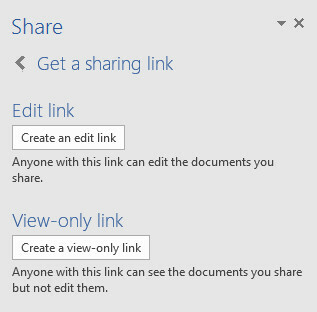
Lorsque plusieurs utilisateurs travaillent sur un document, vous verrez leur position sur la page marquée d'une icône à code couleur. En survolant cette icône, vous la développerez pour que vous puissiez voir à quel utilisateur elle fait référence. Vous pouvez également vérifier qui est actif dans le document à tout moment en utilisant le Partager panneau.
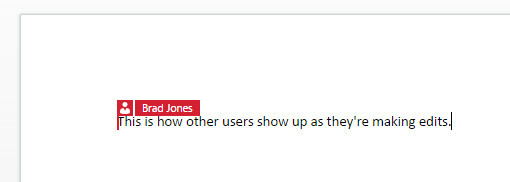
Si quelqu'un d'autre apporte une modification ou ajoute du contenu au document, il sera automatiquement mis en évidence sur la vue du fichier de tout le monde.

Travailler comme cela peut éviter beaucoup de frustration, si plusieurs personnes doivent apporter des modifications au même document, car cela supprime le possibilité d'un historique de versions désordonné qui peut parfois se produire lorsque les mêmes fichiers sont transmis d'une personne à l'autre un autre. Cependant, la collaboration en temps réel prend tout son sens grâce à la façon dont Bureau 2016 Mettez à niveau vers Office 2016 gratuitement aujourd'hui avec votre abonnement Office 365Microsoft Office 2016 pour Windows est arrivé et apporte de nombreuses nouvelles fonctionnalités intelligentes. Si vous avez un abonnement Office 365, vous pouvez l'obtenir gratuitement dès maintenant et nous vous montrons comment ci-dessous. Lire la suite suit l'historique d'un document.
Suivi de l'historique dans Office 2016
Pour afficher l'historique d'un document individuel dans n'importe quel programme Office 2016, accédez à Déposer > Histoire. Notez que cette fonctionnalité n'est disponible que pour les utilisateurs ayant accès à OneDrive Entreprise ou SharePoint. Si vous ne faites pas partie de ce groupe, vous pouvez utiliser le Fonction de suivi des modifications Comment collaborer avec le suivi des modifications dans Microsoft Word Lire la suite à la place (voir ci-dessous).
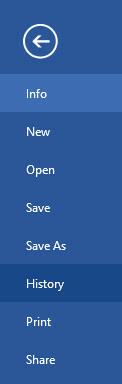
Vous devriez voir le panneau Historique s'ouvrir sur le côté droit de votre écran. Toutes les versions précédentes du document seront répertoriées, ainsi que le nom de l'utilisateur qui a effectué les modifications et l'heure et la date de la dernière modification de cette itération du fichier.
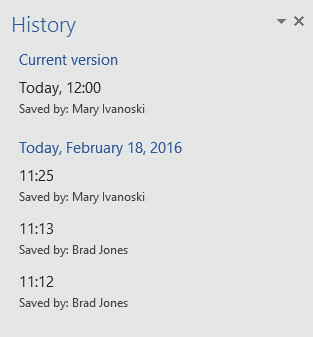
Cliquer sur des versions individuelles ouvrira cette itération du document, ce qui peut être très utile si vous décidez que quelque chose ne va pas au fur et à mesure qu'un projet progresse. Vous avez également la possibilité de comparer différentes versions dans une interface conçue pour aider à différencier les deux documents aussi facilement que possible.
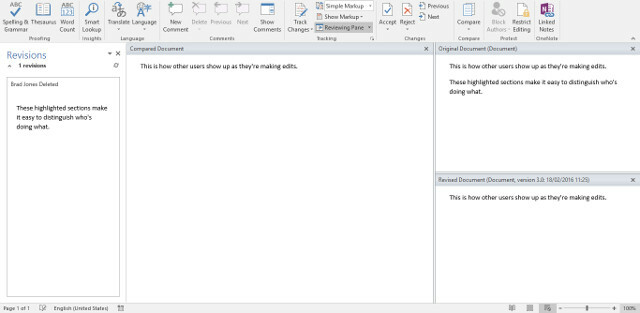
Différences entre l'historique et le suivi des modifications
La nouvelle fonctionnalité Historique sert à bien des égards à remplacer la fonctionnalité Suivi des modifications, bien que les deux soient prises en charge dans Office 2016.
Pour l'époque, le suivi des modifications était d'une grande aide lors de la transmission de documents d'un utilisateur à un autre, mais la réalité est que ce type de flux de travail a considérablement changé ces dernières années. La hausse des Logiciel basé sur Internet comme Word Online Ne payez pas pour Microsoft Word! 4 raisons d'utiliser Office Online à la placeMicrosoft Office Online propose des versions Web gratuites de Word, Excel et PowerPoint. Voici pourquoi vous devriez l'essayer aujourd'hui. Lire la suite , sans parler du fait que le stockage en nuage est disponible gratuitement et largement utilisé, a fondamentalement changé la façon dont les documents sont partagés.
La fonctionnalité de suivi des modifications est en grande partie prise en charge automatiquement par la fonction Historique, il n'y a donc aucune raison de l'activer ou de la désactiver, à moins que ce ne soit votre préférence personnelle. Vous voudrez peut-être toujours naviguer vers le Revoir tab pour insérer des commentaires le cas échéant.
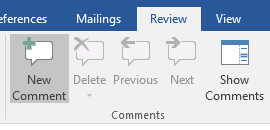
Cependant, les options de collaboration incluses dans Office 2016 offrent également de nombreuses autres façons d'entrer en contact avec vos collègues. Survoler le nom de quelqu'un dans le Partager panneau donnera accès à toutes les informations de contact qu'ils ont ajoutées à leur profil de compte Microsoft.
Bien qu'il n'y ait aucune raison d'arrêter d'utiliser le suivi des modifications si c'est ce que vous préférez, il semble clair que la fonction Historique est en train d'être préparée pour remplacer entièrement sa fonctionnalité. Pour l'instant, les deux options sont disponibles, mais il semble plus que probable que Microsoft supprimera progressivement le suivi des modifications à venir années, car son objectif semble mieux combiné avec l'accent croissant mis sur la collaboration en ligne lors de l'utilisation de l'Office suite.
Avez-vous une astuce sur la façon dont les utilisateurs d'Office peuvent mieux collaborer avec leurs collègues? Ou rencontrez-vous des difficultés à intégrer la fonctionnalité Historique dans votre flux de travail? Pour demander de l'aide ou partager vos propres connaissances, visitez la section commentaires ci-dessous.
Écrivain anglais actuellement basé aux États-Unis. Retrouvez-moi sur Twitter via @radjonze.

